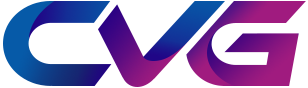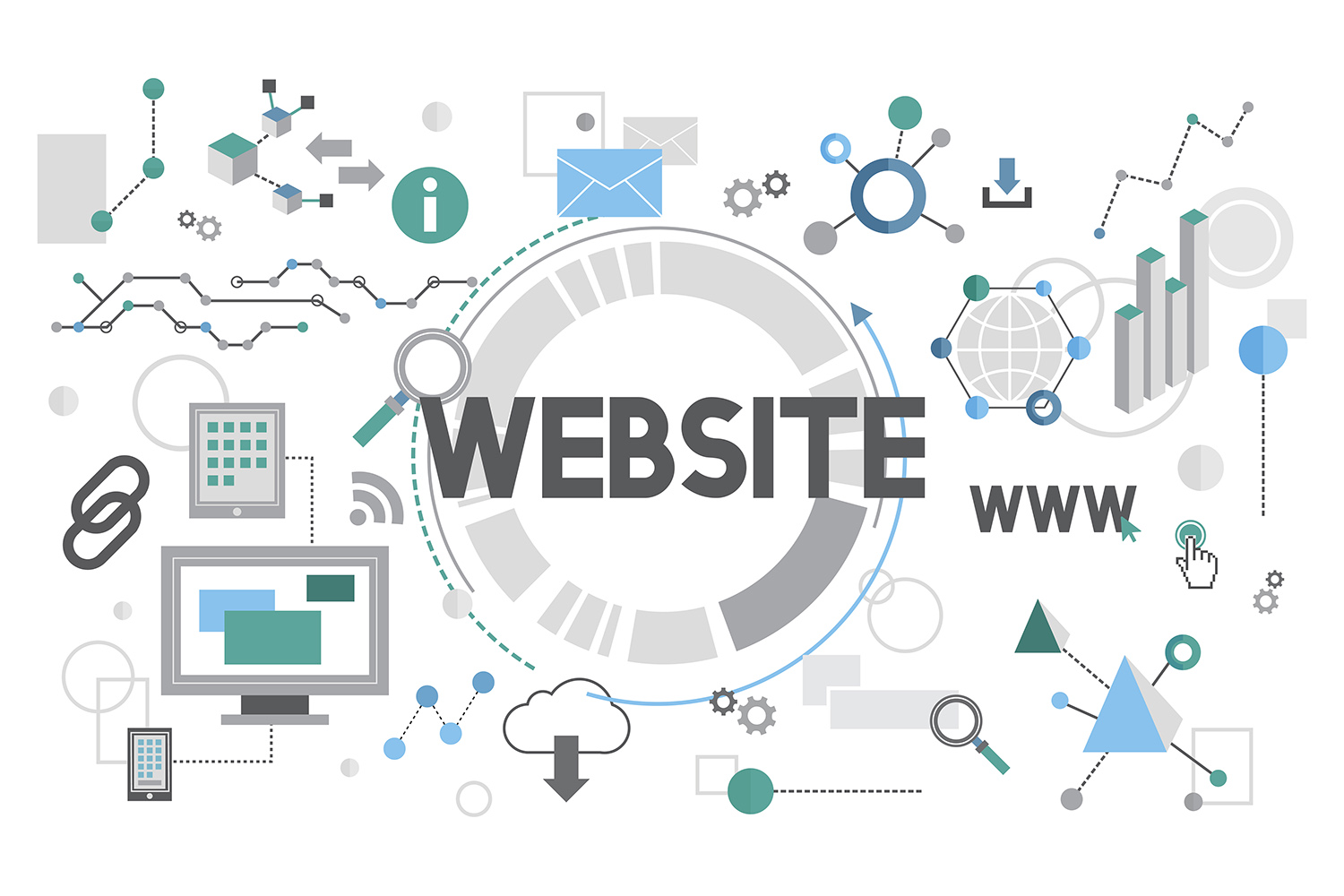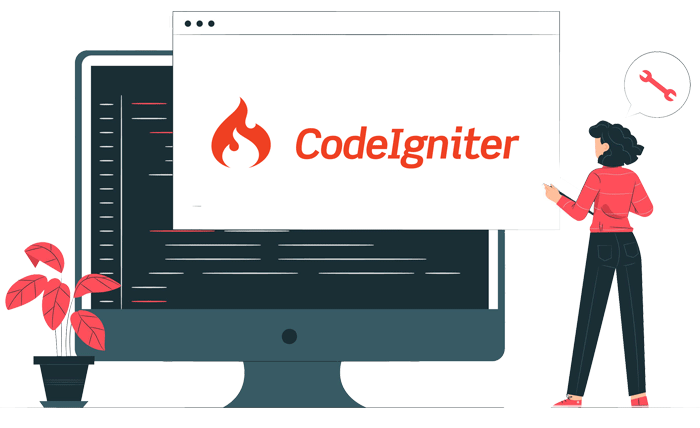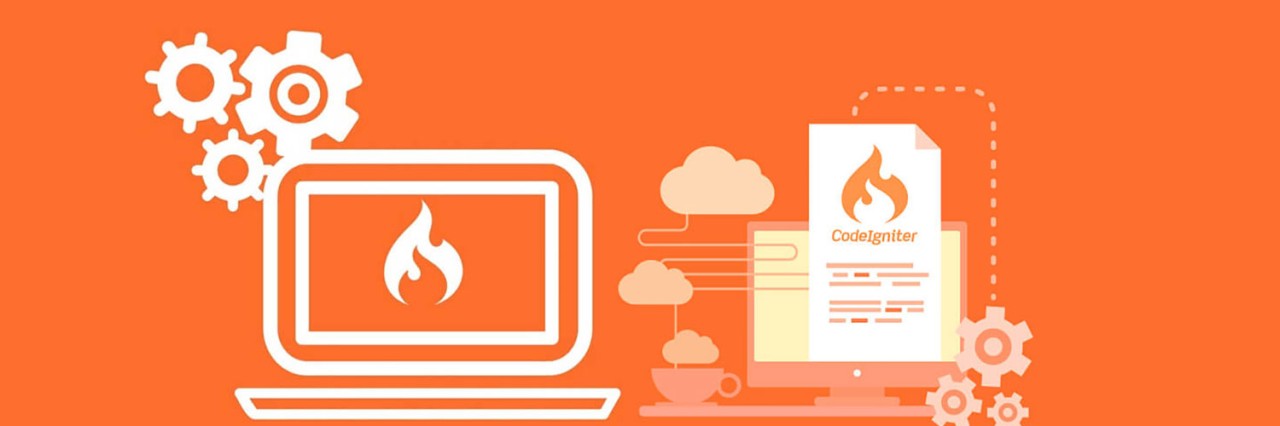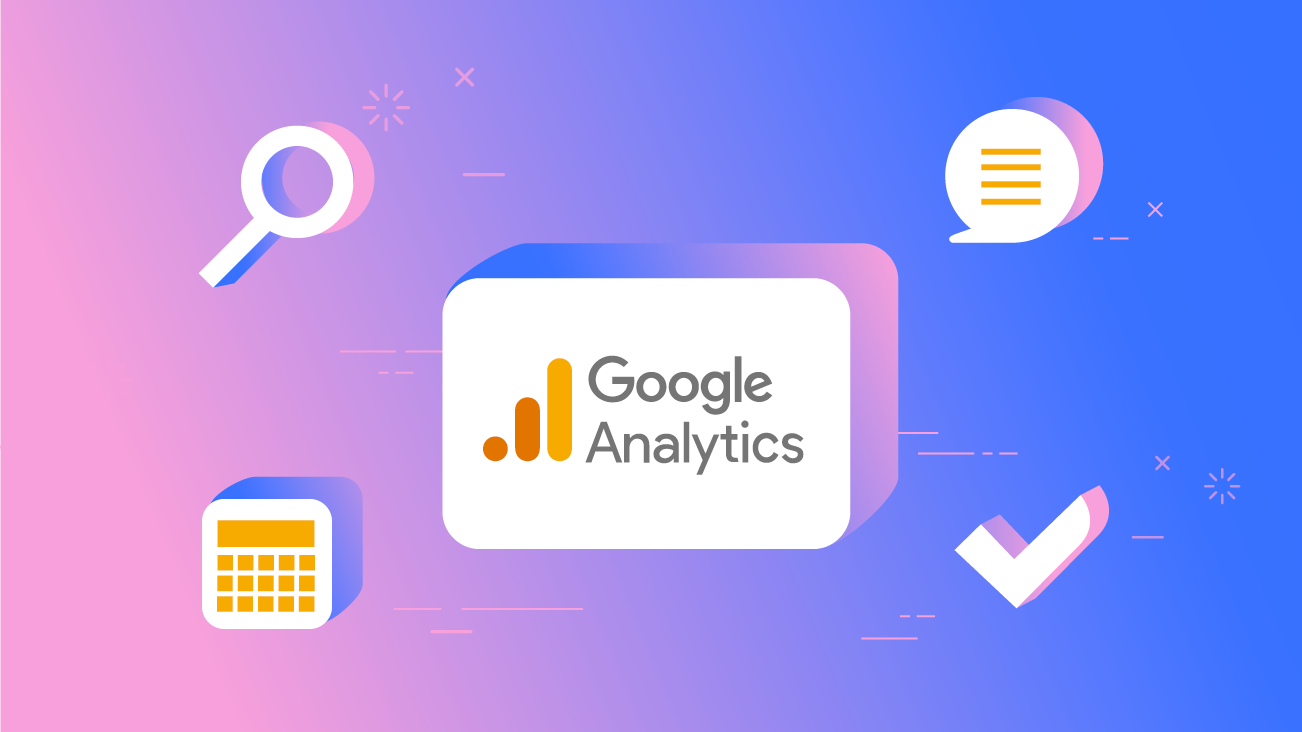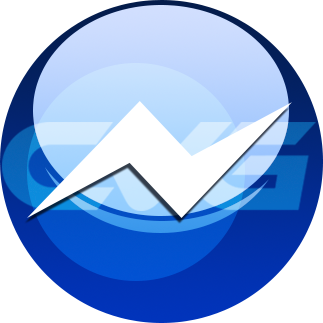Khái niệm về Open Server và hướng dẫn cài đặt
- Trang chủ
- Cẩm nang lập trình
- Ứng dụng lập trình
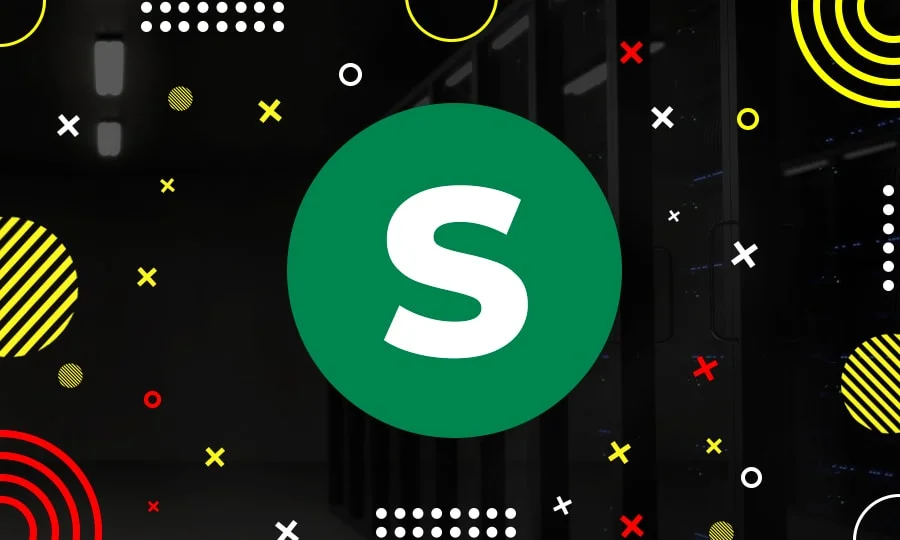
1. Khái niệm về Open Server:
Open Server là một phần mềm miễn phí được sử dụng để cài đặt và cấu hình một máy chủ web trên máy tính cá nhân. Nó cung cấp một môi trường phát triển đơn giản và dễ sử dụng cho các nhà phát triển web để phát triển, kiểm thử và triển khai các ứng dụng web trên môi trường local. Open Server bao gồm các thành phần web server như Apache, PHP và MySQL, được đóng gói trong một gói phần mềm đơn giản để cài đặt và sử dụng.
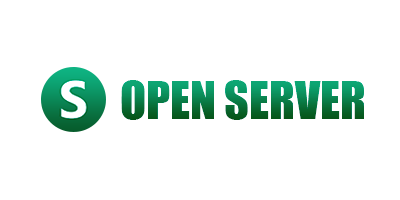
Open Server hỗ trợ các hệ điều hành như Windows và Linux và cho phép các nhà phát triển có thể cài đặt và cấu hình các ứng dụng web trên máy tính cá nhân của mình một cách dễ dàng. Nó cũng cho phép người dùng thay đổi các cấu hình của web server để đáp ứng các yêu cầu của các ứng dụng web cụ thể.
Open Server cũng có thể được sử dụng như một công cụ để học và nghiên cứu về phát triển web. Nó cung cấp cho người dùng một môi trường để tìm hiểu và thử nghiệm các công nghệ web server khác nhau, từ đó giúp họ hiểu rõ hơn về cách các thành phần của một hệ thống web server hoạt động với nhau.
2. Tính năng của Open Server:
Open Server có nhiều tính năng hữu ích giúp bạn quản lý các ứng dụng web của mình một cách dễ dàng và hiệu quả. Sau đây là một số tính năng tiêu biểu của Open Server:
- Cài đặt nhiều phiên bản của Apache, PHP và MySQL.
- Cho phép bạn cài đặt các phần mềm bổ trợ như phpMyAdmin, Memcached và Redis.
- Tự động cập nhật các phiên bản mới nhất của Apache, PHP và MySQL.
- Hỗ trợ tạo và quản lý máy chủ ảo.
- Hỗ trợ tạo và quản lý các môi trường phát triển.
- Cài đặt các ứng dụng web từ kho ứng dụng tích hợp sẵn.
3. Ứng dụng của Open Server:
Open Server là một công cụ cơ bản và quan trọng trong việc phát triển các ứng dụng web. Nó cung cấp một môi trường phát triển đơn giản và dễ sử dụng để phát triển các ứng dụng web.
Với Open Server, bạn có thể phát triển và kiểm thử các ứng dụng web trên máy tính của mình trước khi triển khai lên môi trường sản phẩm thực tế. Nó cũng cho phép bạn thử nghiệm các phiên bản khác nhau của các thành phần web server như Apache, PHP và MySQL để đảm bảo rằng ứng dụng của bạn sẽ hoạt động tốt trên các phiên bản này.
Open Server cũng là một công cụ hữu ích để học và nghiên cứu về phát triển web. Nó cho phép bạn tìm hiểu về các thành phần của một hệ thống web server và cách chúng hoạt động với nhau.
Ngoài ra, Open Server cũng có thể được sử dụng để triển khai các ứng dụng web trên môi trường sản phẩm thực tế. Nó cung cấp một môi trường phát triển đáng tin cậy để bạn có thể kiểm tra và xác nhận rằng ứng dụng của bạn hoạt động đúng trên môi trường sản phẩm.
4. Ưu và nhược điểm của Open Server:
Open Server là một phần mềm rất hữu ích cho các nhà phát triển web để cài đặt và cấu hình một máy chủ web trên máy tính cá nhân. Tuy nhiên, như bất kỳ công nghệ nào khác, Open Server cũng có những ưu và nhược điểm của nó.
Ưu điểm:
-
Dễ sử dụng: Open Server cung cấp một giao diện đơn giản và dễ sử dụng cho việc cài đặt và cấu hình máy chủ web. Điều này giúp cho các nhà phát triển mới có thể sử dụng công cụ này một cách dễ dàng và nhanh chóng.
-
Cài đặt nhanh chóng: Open Server cung cấp một gói phần mềm đầy đủ các thành phần web server như Apache, PHP và MySQL, được đóng gói trong một gói phần mềm đơn giản để cài đặt và sử dụng. Điều này giúp cho việc cài đặt và cấu hình máy chủ web nhanh chóng và dễ dàng hơn.
-
Linh hoạt: Open Server cho phép người dùng thay đổi các cấu hình của web server để đáp ứng các yêu cầu của các ứng dụng web cụ thể. Điều này giúp cho người dùng có thể tùy chỉnh và điều chỉnh máy chủ web của họ để phù hợp với nhu cầu của ứng dụng web của mình.
-
Hỗ trợ nhiều hệ điều hành: Open Server hỗ trợ các hệ điều hành như Windows và Linux, điều này giúp cho người dùng có thể sử dụng công cụ này trên nhiều hệ điều hành khác nhau.
Nhược điểm:
-
Không thực sự phù hợp với các ứng dụng web phức tạp: Open Server được thiết kế cho việc phát triển và kiểm thử các ứng dụng web trên môi trường local. Vì vậy, nó không phù hợp cho việc triển khai các ứng dụng web phức tạp và lưu lượng truy cập lớn.
-
Khó khăn khi cập nhật: Open Server thường xuyên được cập nhật với các phiên bản mới để cải thiện tính năng và khắc phục lỗi. Tuy nhiên, việc cập nhật này có thể gây ra khó khăn cho người dùng khi họ phải thực hiện các bước cập nhật phức tạp.
-
Hạn chế về bảo mật: Open Server không được thiết kế để đảm bảo bảo mật hoàn hảo cho máy chủ web. Vì vậy, nếu máy chủ web được sử dụng trong môi trường sản xuất, thì người dùng cần phải áp dụng các biện pháp bảo mật bổ sung để đảm bảo an toàn cho dữ liệu của họ.
-
Không có hỗ trợ chính thức: Open Server là một phần mềm miễn phí và không có hỗ trợ chính thức từ nhà sản xuất. Điều này có thể gây khó khăn cho người dùng trong việc tìm kiếm giải pháp cho các vấn đề phát sinh trong quá trình sử dụng.
-
Khả năng tương thích với một số ứng dụng web bị hạn chế: Open Server có thể không tương thích với một số ứng dụng web phức tạp, đặc biệt là các ứng dụng web được phát triển trên một môi trường máy chủ khác.
-
Cấu hình mặc định không phù hợp với các yêu cầu khác nhau: Open Server cung cấp các cấu hình mặc định, nhưng chúng không phù hợp với các yêu cầu khác nhau của các ứng dụng web. Vì vậy, người dùng cần phải tùy chỉnh cấu hình để đáp ứng các yêu cầu cụ thể của ứng dụng web của họ.
Tóm lại, Open Server là một phần mềm rất hữu ích cho việc cài đặt và cấu hình máy chủ web trên máy tính cá nhân. Tuy nhiên, như bất kỳ công nghệ nào khác, nó cũng có những ưu và nhược điểm của nó. Do đó, người dùng nên tìm hiểu kỹ trước khi quyết định sử dụng công cụ này và áp dụng các biện pháp bảo mật bổ sung để đảm bảo an toàn cho dữ liệu của mình.
5. Hướng dẫn cài đặt Open Server:
Open Server là một phần mềm miễn phí cho phép người dùng cài đặt và cấu hình máy chủ web trên máy tính cá nhân. Sau đây là hướng dẫn cài đặt chi tiết Open Server trên hệ điều hành Windows.
Bước 1: Tải xuống Open Server Truy cập trang web chính thức của Open Server tại đây và tải xuống phiên bản phù hợp với hệ điều hành Windows của bạn.
Bước 2: Sau khi tải về ta sẽ có 1 file với tên open_server_***.exe, bạn chạy file để bắt đầu cài đặt.
Ở hộp thoại đầu tiên, bạn nhập vào đường dẫn sẽ cài đặt openserver. Lưu ý đường dẫn sẽ tự động được nối thêm \OpenServer. Ví dụ như trong hình, sau khi openserver cài đặt thì phần mềm sẽ nằm trong thư mục D:\Website\OpenServer
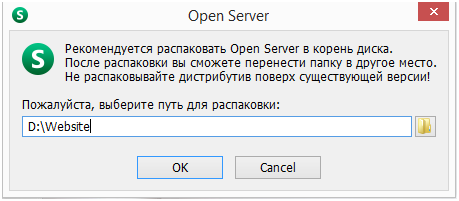
Nhấn OK và đợi quá trình cài đặt, sau khi cài đặt thành công thì hộp thoại sẽ tự biến mất. Để chạy OpenServer thì bạn vào thư mục đã cài (ví dụ D:\Website\OpenServer) và mở phiên bản phù hợp (x64 cho máy 64bit và x86 cho máy 32bit) với quyền administrator:
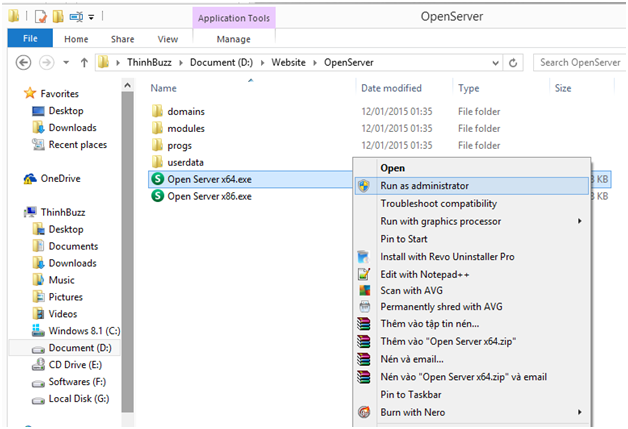
Ở lần chạy đầu tiên, phần mềm yêu cầu ta chọn ngôn ngữ, chọn English.
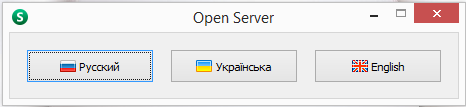
Sau khi chọn ngôn ngữ sẽ có 1 hộp hiện ra yêu cầu cài đặt C++ Runtime & Patches, nhấn OK để cài. Bạn chỉ cần biết nó cần để chạy 1 số ứng dụng trong openserver.
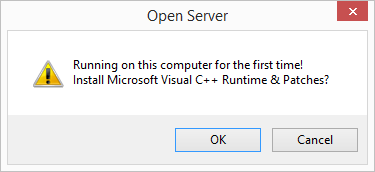
Sau khi cài xong bạn được yêu cầu khởi động lại máy, nhấn OK để khởi động lại.
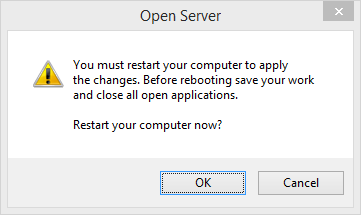
Bước 3: Cấu hình và sử dụng Openserver
Trước khi chạy thì mình có một số lưu ý như sau:
- Luôn chạy OpenServer với quyền Administrator
- File host ở thư mục
C:\Windows\System32\drivers\etcphải có quyền ghi, những ai chưa từng đụng chạm tới file này thì không cần quan tâm
Cấu hình:
Bạn copy file profiles_openserver_*.zip vào thư mục OpenServer\userdata\profiles và giải nén. Ví dụ mình cài OpenServer ở D:\Website\OpenServer.
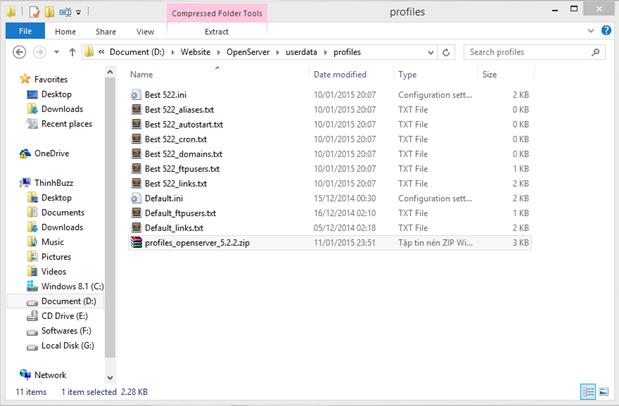
Khi chạy OpenServer thì bên dưới góc trái màn hình sẽ có thêm 1 biểu tượng Hình lá cờ.
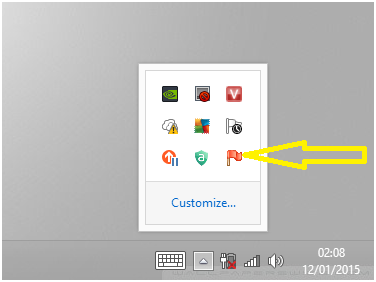
Click chuột phải vào biểu tượng và chọn Settings, 1 hộp thoại mới hiện lên, bạn làm theo hình sau:
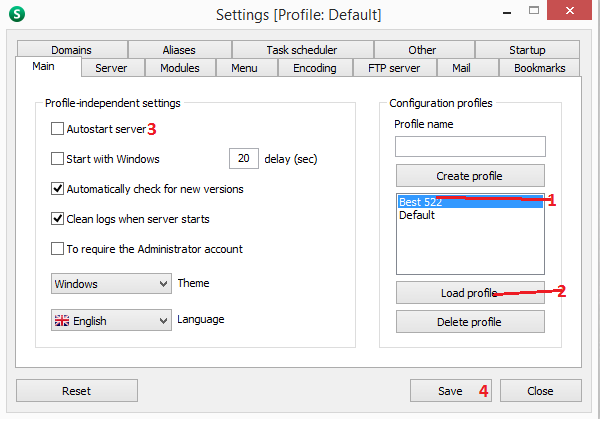
Tiếp tục chuột phải vào biểu tượng của openserver chọn Domain Folder, cửa sổ mới hiện lên, bạn tạo thư mục với tên thư mục sẽ là tên miền ảo. Sau đó chuột phải vào biểu tượng của openserver chọn Run Server, và bắt đầu quá trình cài đặt laravel như đã hướng dẫn ở bài trước. Khi truy cập trên trình duyệt bạn sẽ truy cập dạng link: http://tenthumucdatao.
Để mở command line của OpenServer các bạn click chuột phải vào biểu tượng của openserver chọn Advanced, chọn tiếp Console và viết lệnh như trên windows, đặc biệt trong này còn có thể viết được một số lệnh của linux như wget, cat, more, chmod (tượng trưng), mkdir.
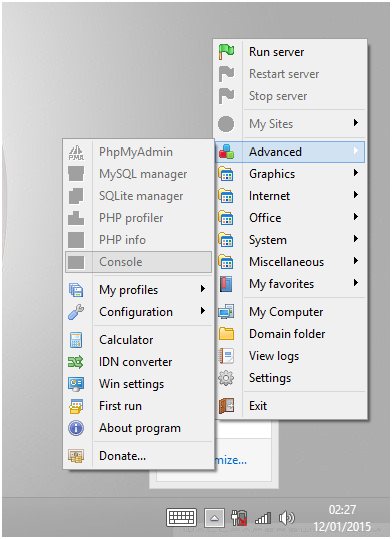
Ví dụ mình tạo thư mục demolaravel.com và cài đặt laravel vào trong đó.
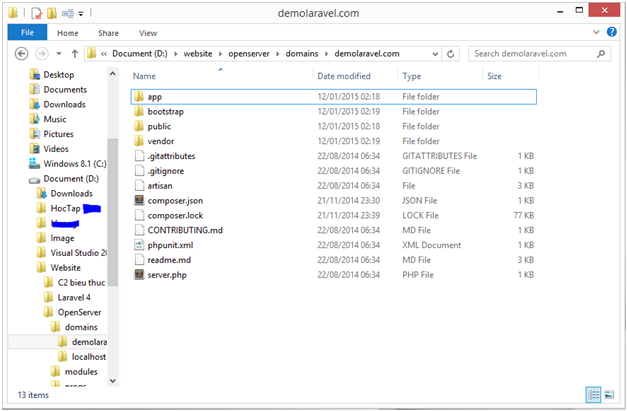
Và đây là hình ảnh mình chạy ứng dụng laravel với domain ảo demolaravel.com.
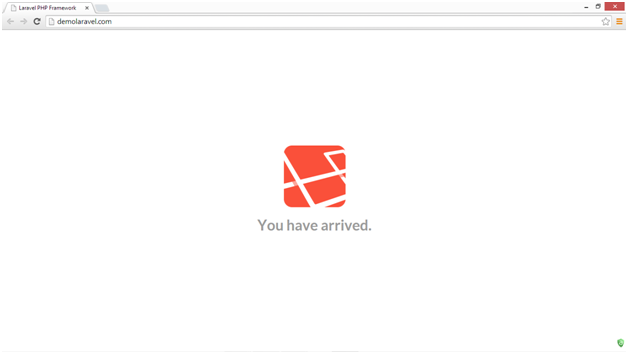
Lưu ý:
- Nếu bạn đang sử dụng 1 phần mềm khác làm webserver (wamp,xampp, ampps, ... ) hãy tắt những phần mềm đó trước khi chạy OpenServer
- Thông tin tài khoản dùng để kết nối:
Kết nối với MySQL
Địa chỉ: localhost hoặc tên miền ảo
Port: 3306
User: mysql
Mật khẩu: mysql
Kết nối ROOT để MySQL
Tên đăng nhập: root
Mật khẩu: (trống)
Kết nối với PostgreSQL
Địa chỉ: localhost hoặc tên miền ảo
Port: 5432
User: postgres
Mật khẩu: (trống)
Kết nối với MongoDB
Địa chỉ: localhost hoặc tên miền ảo
Port: 27017
User: (trống)
Mật khẩu: (trống)
Kết nối với memcache
Địa chỉ: localhost hoặc tên miền ảo
Port: 11211
Đường dẫn đến phpMyadmin: http://127.0.0.1/openserver/phpmyadmin/
6. Kết luận:
Open Server là một công cụ quan trọng và hữu ích trong việc phát triển các ứng dụng web. Với khả năng cài đặt và cấu hình dễ dàng, tính năng đa dạng và ứng dụng rộng rãi, Open Server là một trong những công cụ cơ bản mà bạn cần phải nắm vững khi phát triển các ứng dụng web.
Chúng tôi hy vọng rằng bài viết này đã cung cấp cho bạn đầy đủ thông tin về Open Server và giúp bạn hiểu rõ hơn về tầm quan trọng của nó trong việc phát triển các ứng dụng web. Nếu bạn cần thêm thông tin hoặc có bất kỳ câu hỏi nào về Open Server, hãy liên hệ với chúng tôi để được tư vấn thêm.